티스토리 블로그를 운영하면서 글이 길어지면 독자들이 원하는 정보를 빠르게 찾기 어려워질 수 있습니다. 이때 필요한 기능이 바로 자동 목차(ToC, Table of Contents)입니다.
특히 북클럽(Book Club) 스킨을 사용할 경우 약간의 설정만으로도 콘텐츠에 자동으로 목차가 생성되는 기능을 추가할 수 있습니다.
이 글에서는 HTML과 CSS를 활용해 북클럽 스킨에 자동 목차를 추가하는 방법을 상세히 안내드립니다.

1. 왜 목차 기능이 중요한가?
자동 목차는 단순히 보기 편한 기능을 넘어, 독자의 체류 시간 증가, 콘텐츠 구조화, 검색엔진 최적화(SEO) 등 다양한 이점을 제공합니다.
- 가독성 향상: 긴 글의 구조를 한눈에 파악할 수 있음
- 이동성 확보: 원하는 항목으로 바로 이동 가능
- SEO 개선: 검색엔진이 구조화된 콘텐츠로 인식함
- 전문 블로그 느낌 강화: 독자의 신뢰도 상승
2. 북클럽 스킨 구조 이해하기
북클럽 스킨은 콘텐츠 중심형 레이아웃을 사용하며, 글 본문은 다음과 같은 클래스로 구성되어 있습니다:
- .tt_article_useless_p_margin: 실제 본문이 들어가는 div
- h2, h3, h4: 제목 태그 (이들이 목차 항목으로 활용됨)
자동 목차는 이 h2~h4 태그들을 탐색해 목차 리스트를 생성합니다.
3. 자동 목차 기능 구현을 위한 준비물
먼저, 자동 목차 기능을 구현하기 위해 다음 요소를 준비합니다.
- jQuery TOC 스크립트 파일: 목차 생성을 위한 자바스크립트 파일
- CSS 스타일 코드: 목차 영역의 디자인 설정
- HTML 삽입 코드: 글 안에 목차 위치를 표시

4. HTML & JS 코드 추가 방법
1단계: jQuery TOC 파일 업로드
- jquery.toc.min.js 파일 다운로드
- 티스토리 관리자 → 꾸미기 > 스킨 편집 > HTML 편집
- 상단의 파일업로드 클릭 → js 파일 업로드
2단계: <head> 위에 자바스크립트 연결

HMTL
<script src="./images/jquery.toc.min.js"></script>
3단계: <body> 닫히기 전, 스크립트 추가

HTML
<script>
$(function() {
$("#toc").toc({
content: ".tt_article_useless_p_margin",
headings: "h2, h3, h4",
top: -80,
isBlink: true,
blinkColor: '#21B9DE'
});
});
</script>
설명:
- .tt_article_useless_p_margin: 본문 컨테이너
- headings: 목차로 구성할 제목 태그
- top: 이동 시 상단 여백 조절
- blinkColor: 클릭 시 강조 색상

5. CSS로 목차 디자인 설정하기
HTML 구조만으로는 목차가 예쁘게 보이지 않기 때문에, 스타일을 적용해야 합니다.
CSS 코드 추가
스킨 편집 > CSS 탭에서 아래 코드를 추가하세요:
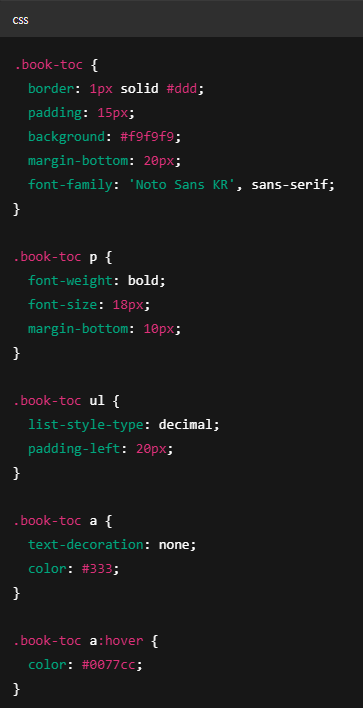
CSS
.book-toc {
border: 1px solid #ddd;
padding: 15px;
background: #f9f9f9;
margin-bottom: 20px;
font-family: 'Noto Sans KR', sans-serif;
}
.book-toc p {
font-weight: bold;
font-size: 18px;
margin-bottom: 10px;
}
.book-toc ul {
list-style-type: decimal;
padding-left: 20px;
}
.book-toc a {
text-decoration: none;
color: #333;
}
.book-toc a:hover {
color: #0077cc;
}
이 스타일은 깔끔한 카드 형태의 목차 UI를 만들어줍니다.
6. 글 작성 시 목차 삽입 방법
이제 실제로 글을 작성할 때 목차를 삽입하는 위치에 아래 코드를 넣기만 하면 됩니다:

HTML
<div class="book-toc">
<p>목차</p>
<ul id="toc"></ul>
</div>
- id="toc": 자바스크립트가 인식할 요소
- h2, h3, h4가 있는 본문을 기준으로 자동 생성됨
7. 서식으로 등록해 반복 작업 줄이기
매번 목차 코드를 입력하는 것이 번거롭다면, 티스토리의 서식 기능을 활용하세요.
서식 등록 방법
- 관리자 페이지 > 콘텐츠 > 서식 관리 > 서식 쓰기
- HTML 모드로 전환 후 목차 코드 삽입
- 제목 작성 후 저장
- 글쓰기 시 서식에서 불러오기
서식 예시 제목: [서식] 자동 목차 블럭

8. 마무리: 사용자 경험과 SEO를 동시에 잡자
목차는 단순한 기능이 아니라, 전문적인 블로그 운영자의 디테일한 배려입니다.
북클럽 스킨을 사용한다면, 이 자동 목차 기능을 통해 다음과 같은 효과를 얻을 수 있습니다:
- 독자의 콘텐츠 탐색 편의성 향상
- 검색 노출 구조 개선
- 글의 신뢰도와 전문성 강화
'Tip' 카테고리의 다른 글
| SK텔레콤 해킹 사태와 유심보호서비스 안내: 가입자 대응 가이드 (1) | 2025.04.23 |
|---|---|
| 워드프레스 필수 플러그인 6선 – 초보자도 꼭 알아야 할 설치 리스트 (2) | 2025.04.22 |
| 티스토리 링크 버튼 만드는 방법 – 클릭을 부르는 블로그 버튼 만들기 (1) | 2025.04.22 |
| 티스토리 북클럽스킨 본문 상단 광고 2개 배치하는 방법 – 애드센스 수익 극대화 전략 (1) | 2025.04.22 |
| 티스토리 북클럽스킨 사이드바 광고 고정 방법 – 수익을 높이는 간단한 설정 (0) | 2025.04.22 |


댓글